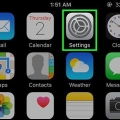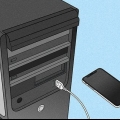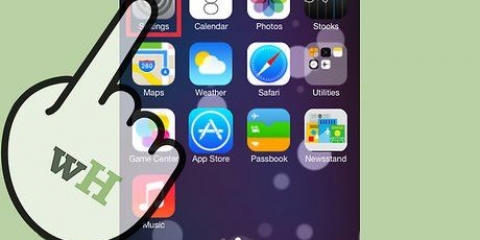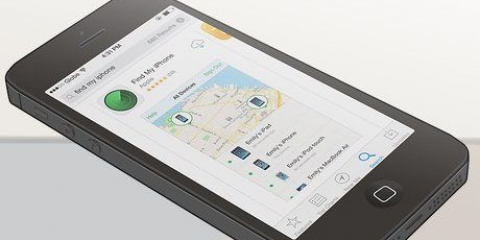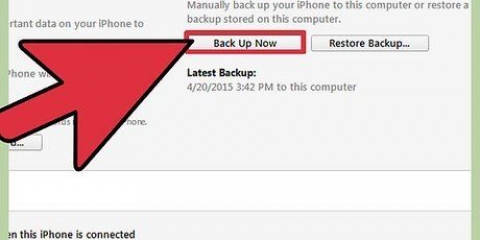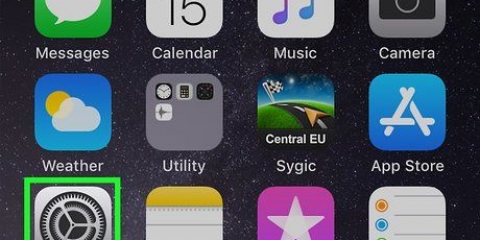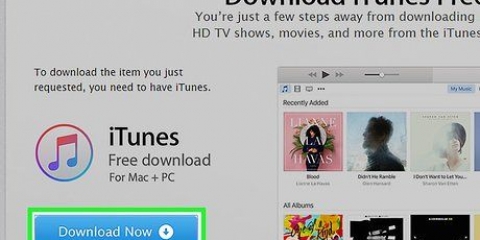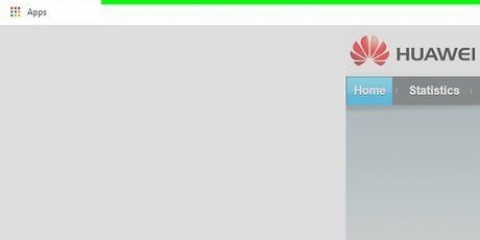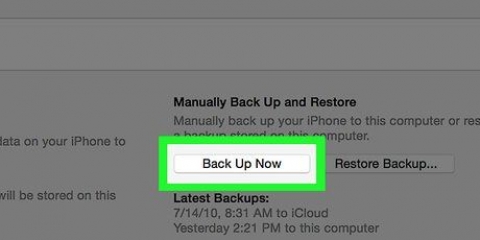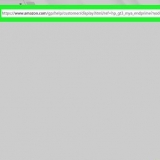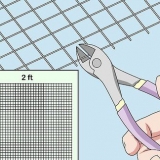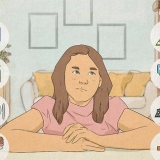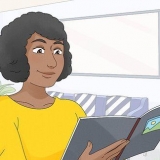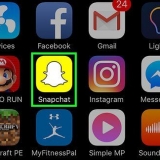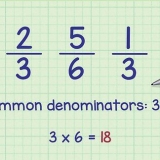Indstil en adgangskode på en iphone
Din iPhone indeholder sandsynligvis en del vigtig information. Ved at indstille en adgangskode kan ikke alle få adgang til disse oplysninger. Dette er især nyttigt, hvis din iPhone for eksempel bliver stjålet. Opsætning af en adgangskode tager kun et par minutter, men det er en af de vigtigste måder at beskytte dine personlige oplysninger på.
Trin

1. Åbn dine Indstillinger. Du kan finde dette på hovedskærmen på din iPhone.

2. Trykke "Adgangskode". Du skal scrolle lidt ned for at finde denne fane.

3. Beslut om du vil indstille en simpel adgangskode. Denne består af fire cifre. Du kan også indstille en normal adgangskode. Herefter kan du vælge, hvor lang din adgangskode er. For at vælge en simpel adgangskode skal du først aktivere den i menuen.

4. Indstil din adgangskode. Tryk på "Aktiver kode" knap. Du vil nu kunne indtaste en ny adgangskode.

5. Opret en adgangskode. Du skal indtaste denne nye kode to gange for at konfigurere den. Hvis du vælger en simpel kode, kan du kun bruge fire tal. Med en normal kode kan du også bruge bogstaver og andre tegn.
Sørg for at vælge en kode, du kan huske. Når alt kommer til alt, har du brug for det regelmæssigt for at få adgang til din telefon.

6. Bestem, hvornår adgangskoden er aktiveret. Trykke "Adgangskode påkrævet" at sætte dette op. Der er nu indstillet et tidspunkt baseret på, hvor længe skærmen har været inaktiv. Hvis du for eksempel indstiller dette til 5 minutter, skal du kun indtaste din kode, hvis du ikke har brugt din telefon i mere end 5 minutter.
Jo kortere tid du indstiller, jo sikrere er din telefon. Hvis du har vigtige ting på din telefon, er her det bedste sted at tage hen "Med det samme" Vælger.

7. Indstil dine data til at blive slettet, hvis koden indtastes forkert et antal gange. Hvis du virkelig vil beskytte dine data, kan du indstille din iPhone til at slette visse data automatisk, hvis den forkerte kode indtastes et antal gange. For at gøre dette skal du trykke på "Slet datoer" nederst i menuen Adgangskode.

8. Vælg, hvad der stadig er muligt, når din telefon er låst. Du kan vælge nogle funktioner, som du kan bruge, selv med din telefon låst. For eksempel kan du se Siri, Passbook og Notifikationer og svare på modtagne beskeder.
Din adgangskode er nu indstillet.
Tips
- Hvis du ikke kan komme i tanke om en adgangskode så hurtigt som muligt, skal du vælge en adgangskode baseret på, hvad klokken er. Hvis det for eksempel er 12:58, skal du vælge adgangskoden 1258.
- Vælg altid en kode, som ingen kender, hvis du mister din iPhone.
- Du kan også indstille en kode baseret på et mønster. Du er sandsynligvis mindre tilbøjelig til at glemme dette end en tilfældig talkombination.
Artikler om emnet "Indstil en adgangskode på en iphone"
Оцените, пожалуйста статью
Lignende
Populær